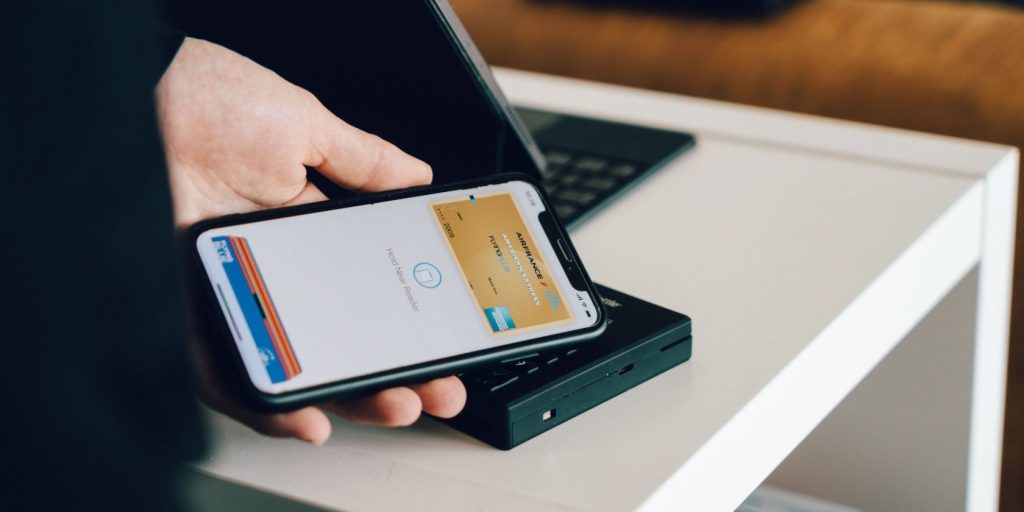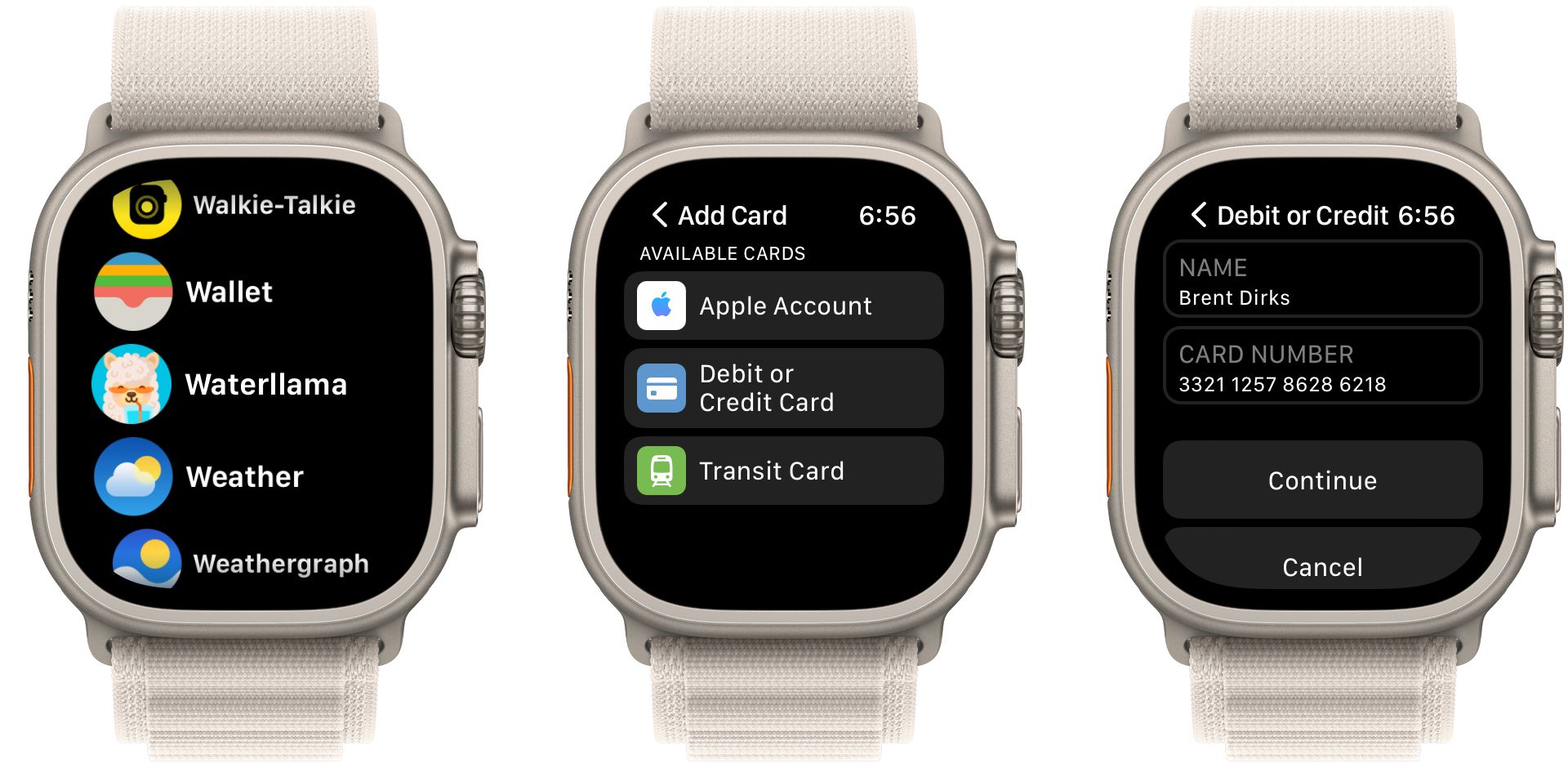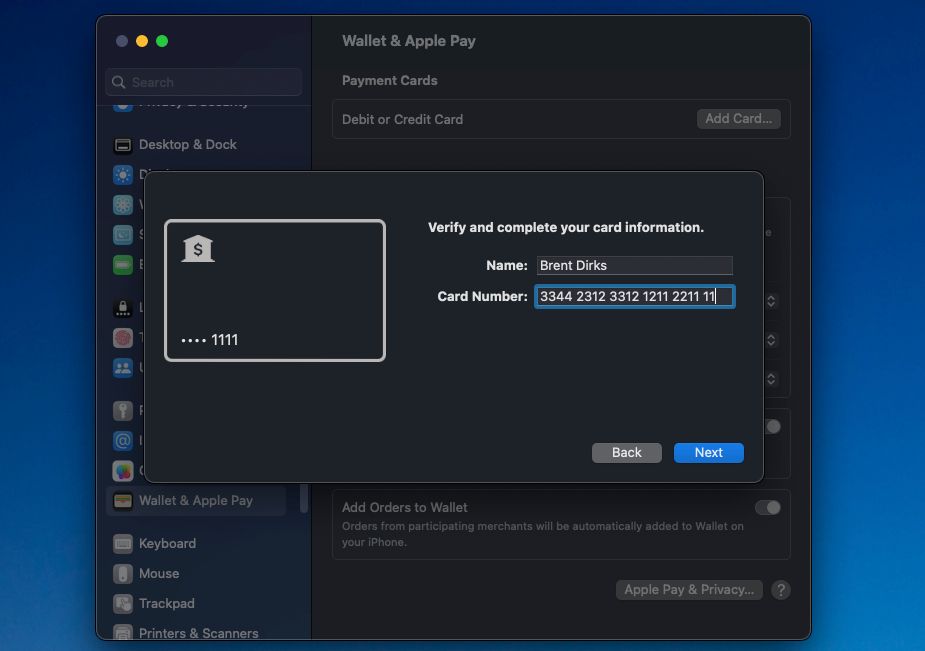.
O Apple Pay é uma forma rápida e fácil de pagar tudo o que você possa imaginar em lojas físicas ou online. Mas o primeiro passo para usar o sistema de pagamento sem contato é adicionar um cartão de débito ou crédito ao seu dispositivo Apple.
Mostraremos como adicionar um cartão ao Apple Pay em seu iPhone e outros dispositivos Apple.
Como adicionar um cartão ao Apple Pay no seu iPhone
O iPhone é uma das melhores maneiras de usar o Apple Pay. Graças à tecnologia NFC, tudo o que você precisa fazer é encostar seu iPhone no terminal de pagamento após desbloquear o dispositivo. Ter sempre seus cartões com você é um dos melhores motivos para começar a usar o Apple Pay.
Para começar, abra o aplicativo Wallet e pressione o botão + app no canto superior direito do aplicativo. Na próxima página, selecione Cartão de débito ou crédito.
Você pode inserir os detalhes do cartão, como número e data de validade, manualmente ou usar a câmera do iPhone para digitalizar todas essas informações.
Depois de inserido, a Apple se conectará automaticamente à sua instituição financeira para determinar se o cartão é válido e se pode ser usado no Apple Pay. Para ver se sua instituição financeira oferece suporte ao Apple Pay, veja esta lista da Apple.
Adicionando um cartão ao Apple Pay no seu Apple Watch
Qualquer pessoa com um Apple Watch também pode usar o Apple Pay como no iPhone. O dispositivo vestível tem a mesma funcionalidade de toque para pagar que o aparelho. Assim pode deixar os seus cartões de pagamento em casa e utilizar o sistema de pagamento totalmente seguro.
Existem duas maneiras de adicionar um cartão ao seu Apple Watch. Primeiro, você pode fazer isso diretamente no dispositivo. Pressione a Digital Crown e selecione o Carteira aplicativo. Role para baixo e selecione Adicionar cartão.
Escolher Cartão de débito ou crédito. Assim como em um iPhone, a Apple verificará se o cartão pode ser adicionado. Você terá que inserir as informações do cartão manualmente.
Além disso, você também pode adicionar um cartão no aplicativo Watch complementar no seu iPhone. Depois de abrir o aplicativo, selecione o Meu relógio guia e, em seguida, role para baixo até Carteira e Apple Pay. você pode escolher Adicionar cartão ou importe rapidamente outros cartões de pagamento armazenados em seu iPhone.
Com um novo cartão, você pode inserir as informações manualmente ou escanear o cartão com a câmera do seu iPhone.
Como adicionar um cartão Apple Pay em um Mac ou iPad
Pode ser uma surpresa, mas o Apple Pay também pode ser adicionado ao seu iPad ou Mac. Embora você obviamente não vá carregar esses dispositivos para usar em um terminal de toque para pagar em uma loja física, você pode usar o Apple Pay online.
Com o Apple Pay online, você pode importar rapidamente todas as suas informações, incluindo dados do cartão de pagamento, para fazer uma compra com apenas alguns toques.
Para adicionar um cartão ao seu Mac, ele precisará de um Touch ID integrado. Sem ele, você precisará concluir uma compra usando o Apple Pay em um telefone ou Apple Watch compatível. Certifique-se de ir para Configurações > Wallet e Apple Pay no seu iPhone e escolha Permitir pagamentos no Mac.
Com um Mac compatível, acesse Preferências do sistema > Wallet e Apple Pay. Escolher Adicionar cartão e insira as informações manualmente ou use a webcam do Mac para escanear as informações.
Em um iPad, acesse Configurações > Wallet e Apple Pay. Escolher Adicionar cartão.
Aproveitando ao máximo o Apple Pay em todos os seus dispositivos
Com apenas um pouco de trabalho, você pode adicionar facilmente qualquer cartão de crédito que desejar ao seu iPhone e outros dispositivos Apple para usar o Apple Pay.
Aproveite para fazer compras seguras com o sistema de pagamento online ou em uma loja física.
.